- Scoprire EaseUS
- Chi Siamo
- Recensioni & Premi
- Contatta EaseUS
- Rivenditore
- Affiliato
- Mio Conto
- Sconto Education
Sommario:
Questo articolo ti offre un metodo efficace e semplice per aggiornare hard disk PS4 a un HDD più grande senza reinstallazione. Puoi seguire direttamente la guida per cambiare hard disk PS4 senza perdere dati.
Stai riscontrando un problema simile nel disco rigido della tua PS4? Non preoccuparti quando il disco rigido del tuo lettore di gioco si sta riempiendo e in questo articolo ti forniremo un metodo facile e semplice per guidarti a sostituire e aggiornare il disco rigido di Sony PS4 a uno più grande senza reinstallarlo. E, naturalmente, nessun file o dato di gioco andrà perso.
Cosa c'è in questo testo
- Fase 1. Eseguire un backup di file di gioco
- Fase 2. Rimuovere il vecchio disco rigido interno della PS4
- Fase 3. Installare e aggiornare all'HDD PS4 più grande
- Fase 4. Installare il software di sistema PS4 sul nuovo disco rigido
- Fase 5. Ripristinare i backup della PS4 da un dispositivo esterno
- Domande correlate su PS4
- Suggerimenti extra: aggiornare facilmente il disco rigido a uno più grande
Preparazioni per l'aggiornamento del disco rigido PS4
Prima di aggiornare il disco rigido PS4 a uno più grande, scopri di cosa hai bisogno.
- Sistema PS4 a grandezza naturale
- cacciavite a stella
- Un computer connesso a Internet
- Dispositivo di archiviazione esterno con almeno 1 GB di spazio libero
- Disco rigido sostitutivo ufficialmente supportato. Solo i dischi rigidi interni di tipo interno da 2,5 pollici (9,5 mm o più sottile)* e Serial ATA (Parallel ATA non è supportato) sono ufficialmente supportati con il sistema PS4.
Se preferisci cambiare manualmente il disco rigido PS4 da solo senza alcun clonazione o software di backup, puoi seguire i suggerimenti seguenti per eseguire il lavoro di sostituzione del disco rigido PS4:
Fase 1. Eseguire un backup di file di gioco
Se sei abbonato a PlayStation Plus, hai la possibilità di eseguire il backup dei dati salvati nello spazio di archiviazione online per il tuo account su PlayStation Network. Puoi salvare fino a 100 GB di dati di gioco salvati e fino a 1000 elementi di dati salvati. Se desideri eseguire il backup dell'intera PS4 con un dispositivo esterno, segui i passaggi seguenti:
È di vitale importanza sincronizzare i tuoi trofei poiché non sono inclusi nei dati di backup.
Vai su "Trofei", premi il pulsante "Opzioni" e seleziona "Sincronizza trofei con PSN". Quindi, segui i passaggi per eseguire il backup dei dati PS4 prima di iniziare a sostituire il disco rigido con uno più grande.
Passaggio 1. Vai alla schermata Home della tua PS4 e inserisci il dispositivo di archiviazione esterno in una delle porte USB della PS4.
Passaggio 2. Vai su "Impostazioni > Sistema > Backup e ripristino > Backup. Conferma i dati di cui eseguire il backup.
- Nota
- Se scegli di non eseguire il backup delle applicazioni, dovrai scaricarle o reinstallarle quando eventualmente ripristini i dati sul sistema con il backup che stai creando.
- Ti consigliamo di eseguire il backup dei dati salvati per evitare di perdere i progressi di gioco durante la sostituzione del disco rigido.
Una barra di avanzamento mostrerà lo stato corrente del backup. Puoi cancellarlo in qualsiasi momento.
Passaggio 3. Personalizza il nome del backup. Al termine, evidenzia "Backup" e premi il pulsante "X".

Passaggio 4. Rimuovi il dispositivo di archiviazione esterno dal sistema PS4.
- Se hai bisogno di visualizzare eventuali acquisizioni, puoi andare su Impostazioni > Gestione archiviazione di sistema > Galleria acquisizioni e questo ti consentirà di vedere tutto ciò che hai registrato.
- È possibile premere Opzioni e Copia su dispositivo di archiviazione USB o fare clic sul pulsante Condividi per caricare le immagini su Facebook per conservarle.
- I tuoi video possono anche essere salvati su USB o Facebook o persino YouTube con gli stessi passaggi.
Fase 2. Rimuovere il vecchio disco rigido interno della PS4
Passaggio 1. Spegni la PS4 e scollega il cavo di alimentazione CA, quindi scollega gli altri cavi dal sistema.
Passaggio 2. Posiziona entrambe le mani sul coperchio del disco rigido e lo fai scorrere verso sinistra. Solleva prima il lato destro quando si solleva e si rimuove il coperchio.

Passaggio 3. Rimuovi la vite e tira il disco rigido interno verso la parte anteriore del sistema per rimuoverlo.

Passaggio 4. Rimuovi le quattro viti con un cacciavite Phillips dai lati del case del disco rigido.
Fase 3. Installare e aggiornare all'HDD PS4 più grande
Passaggio 1. Sostituisci il nuovo disco rigido nella staffa per il disco rigido del sistema PS4.
Passaggio 2. Fissalo con le viti (quattro punti). Non serrare eccessivamente le viti.
Passaggio 3. Collega il nuovo disco rigido interno al sistema utilizzando la vite. Assicurati di inserire completamente il disco rigido nell'alloggiamento del disco rigido.

Fase 4. Installare il software di sistema PS4 sul nuovo disco rigido
I dischi rigidi installati in PS4 devono essere riconosciuti e riformattati dalla stessa PS4. Quindi, è necessario installare il software di aggiornamento del sistema PS4 più recente.
Passaggio 1. Visita la pagina di aggiornamento del software di sistema PS4. Segui le istruzioni per scaricare e installare l'aggiornamento su un dispositivo USB o esterno (1 GB di spazio libero).
Passaggio 2. Installa il software, entra in modalità provvisoria PS 4 tenendo premuto il pulsante di accensione finché non senti il secondo segnale acustico.
Passaggio 3. Seleziona "Inizializza PS4 (Reinstalla software di sistema)" e premi il pulsante "X".
Passaggio 4. Collega il dispositivo di archiviazione esterno con l'aggiornamento del sistema a una porta USB PS4. Fai clic su "OK" e premi il pulsante "X".
Passaggio 5. Scegli "Avanti" e premi il pulsante "X". Il file di aggiornamento viene copiato su PS4.
Passaggio 6. Una volta completata la copia, leggi il contratto di licenza del software di sistema, seleziona "Accetta" e premi il pulsante "X". Il software di sistema è ora in fase di installazione su PS4.
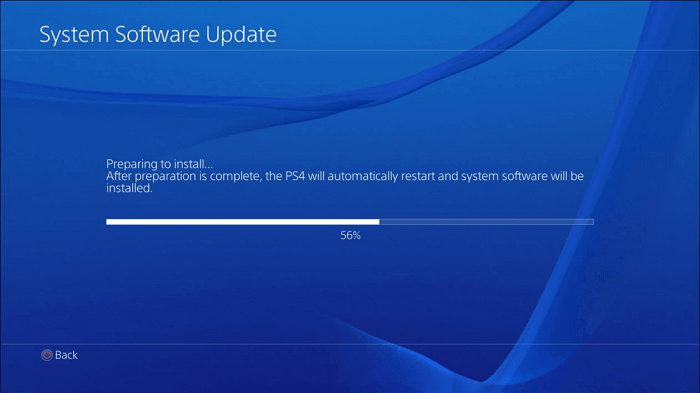
Passaggio 7. Al termine dell'aggiornamento, la PS4 si riavvierà. Quindi, premi il pulsante PlayStation sul controller e accedi con il tuo profilo utente.
Passaggio 8. Accedi con il tuo account esistente su PSN o creane uno nuovo.
Passaggio 9. Verifica la versione del sistema accedendo alla schermata "Impostazioni > Sistema > Informazioni sul sistema". Il tuo sistema è ora aggiornato.
Fase 5. Ripristinare i backup della PS4 da un dispositivo esterno
Puoi ripristinare i dati salvati da un dispositivo esterno o da un dispositivo di archiviazione USB sul sistema PlayStation 4 eseguendo i passaggi seguenti.
Passaggio 1. Collega un dispositivo di archiviazione USB o un disco rigido esterno al sistema.
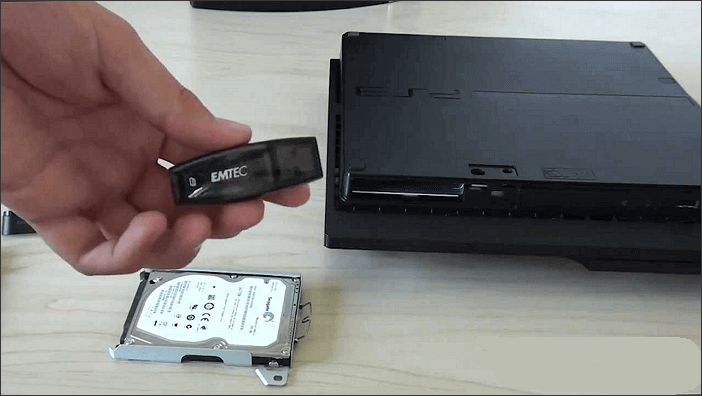
Passaggio 2. Vai su "Impostazioni > Sistema > Backup e ripristino".
Passaggio 3. Seleziona l'opzione "Ripristina PS4" e il file di backup che desideri ripristinare.
Vedrai una schermata che ti dice che il sistema si riavvierà e si inizializzerà indipendentemente dal completamento del processo di backup. Quindi, seleziona "Sì".
Se desideri ripristinare i dati salvati dallo spazio di archiviazione online, accedi a PlayStation Network e vai su "Impostazioni > Gestione dei dati salvati dell'applicazione > Dati salvati nello spazio di archiviazione online > Scarica nell'archivio di sistema" per ripristinare i dati desiderati.
Domande correlate su PS4
Segui i passaggi per la risoluzione dei problemi di seguito se vedi alcuni codici di errore PS4 o altri problemi PS4.
Puoi cambiare hard disk su ps4?
Sostituire o aggiornare l'HDD interno in una PS4 o PS4 Pro è un processo semplice per cambiare l'unità PS4. Quando si sostituisce il disco rigido, è possibile utilizzare un disco rigido SATA II standard o utilizzare un SSD non più spesso di 9,5 mm.
Come trasferire i giochi da un disco rigido ps4 a un altro?
1. Effettuare backup dei file di gioco salvati sul disco rigido di PS4
2. Rimuovere il vecchio disco rigido interno della PS4
3. Installare e aggiornare all'HDD PS4 più grande
4. Installare il software di sistema PS4 sul nuovo disco rigido
5. Ripristinare i backup di PS4 da un dispositivo esterno
Come correggere l'errore del database danneggiato su PS4?
Durante l'utilizzo di PS4, potresti riscontrare continuamente dati PS4 o problemi di database danneggiati. Puoi far fronte a questo errore con due soluzioni:
1. Correggere il database danneggiato di PS4
2. Correggere i dati corrotti di PS4
Fare riferimento alla guida completa su come riparare il database o i dati PS4 danneggiati.
Come riparare la PS4 non si accende?
Per accendere la PS4, segui i suggerimenti di seguito:
- Sostituire l'alimentatore
- Sostituire il cavo di alimentazione
- Collegare la console a una presa a muro
- Riparare il pulsante di accensione
- Eliminare la polvere dalla tua PS4
- Inserire un disco nella tua PS4
- Ricostruire il database della PS4
- Ottenere servizi manuali specializzati
Suggerimenti extra: aggiornare facilmente il disco rigido a uno più grande
Puoi utilizzare direttamente EaseUS Todo Backup per trasferire l’intero hard drive file e sistema a hard drive nuovo.
Passo 1. Nella schermata principale, trova e fai clic su "Strumenti". Potrai vedere l'opzione Clona e altri strumenti.

Passo 2. Scegli la partizione o il disco di origine, poi clicca "Avanti".
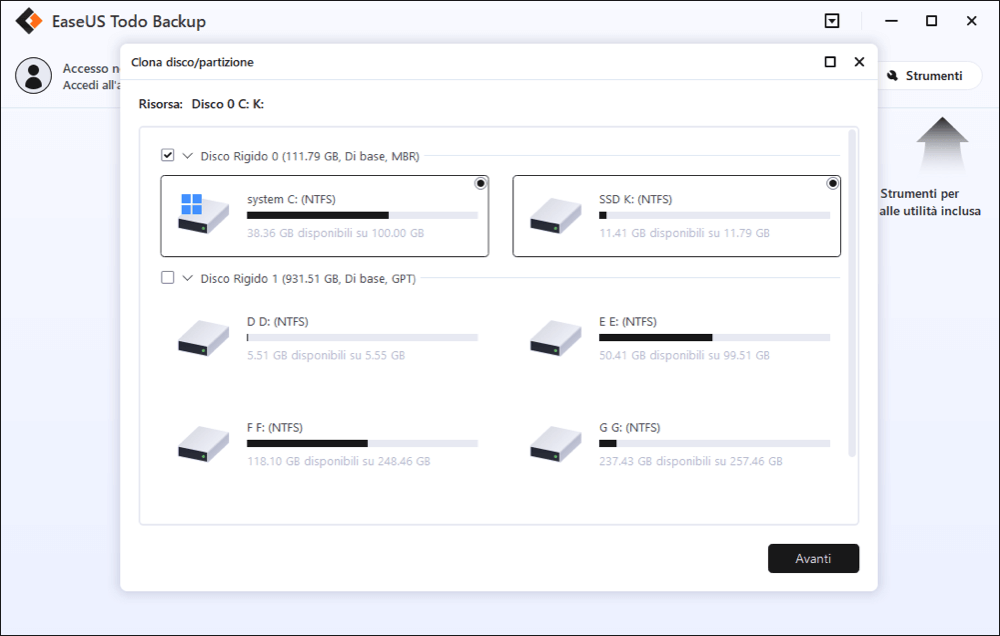
Passo 3. Ora seleziona il disco di destinazione. Assicurati sempre che questo disco abbia una dimensione pari o superiore a quello di origine.
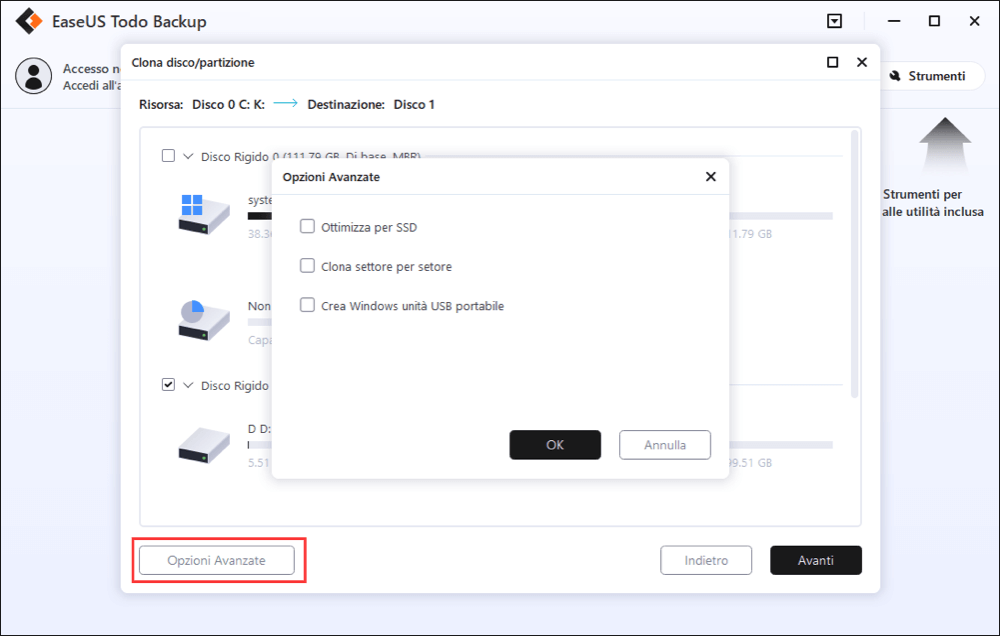
Passo 4. A questo punto apparirà un messaggio che ti informa che il nuovo disco verrà formattato cancellando permanentemente tutti i dati. Se vuoi iniziare la clonazione clicca "Continua".
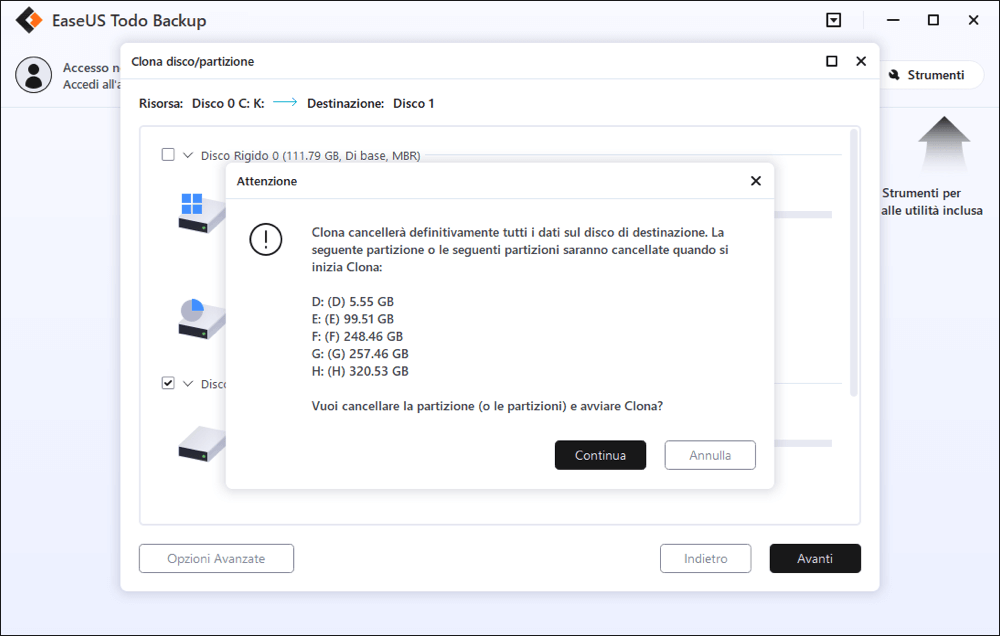
Articoli Relativi:
-
Perché SSD clonato si avvia | Come fare SSD avviabile?
Grazia - 11/11/2025
-
Come eseguire programmi a 64 bit su Windows a 32 bit
Lucas - 11/11/2025
-
Download gratis della versione completa Windows 11 2025 (4 opzioni incluse)
Anna - 11/11/2025
-
Programmi gratuiti per clonare hard disk [2025]🚀
Grazia - 11/11/2025
Premi & Recensioni
"L'interfaccia e l'organizzazione sono molto pulite. EaseUS ToDo Backup Home è un ottimo programma di backup, adatto allo spazio domestico e alle PMI. "
- Da PCWorld staff
Scopri di più >>

EaseUS Todo Backup
Strumento di backup intelligente per i tuoi file e l'intero computer in Windows 10/8/7.
Scarica GratisSicuro al 100%
Capacità: 1.88MB
![]()